Cloud computing innebærer å bruke off-site datamaskin infrastrukturer som kan leies eller fritt brukes til å gi for PC-kravene til enkeltpersoner og organisasjon. At infrastruktur omfatter alle ressurser av en in-site datamaskin anlegget, det vil si prosessorer, fysiske minner (RAM) og lagring kjent som stasjoner.
Det hjelper, som antas å redusere kostnader til vedlikehold og oppgradering av i stedet anlegget lavere på ideen om å bruke den når du trenger og bruke det mer når du trenger mer.
Videre er du ikke knyttet til faste IT-fasiliteter og kan ha tilgang til nødvendige ressurser på farten: på en rekke mobile enheter operativsystemer, og smartphones. En del av disse ressursene, stasjoner, kommer til å være mer praktisk for individuelle brukere. Microsoft SkyDrive er blant de viktigste.
Trinn
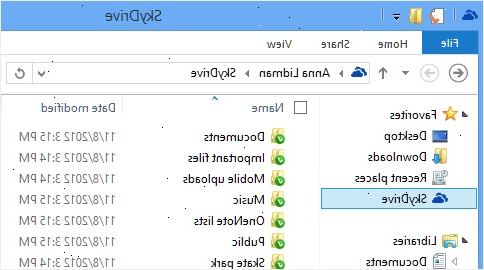
- 1Meld på Windows Live bruke Live ID.
- Hvis du ikke har en ID, vil man gratis bli tilbudt til deg å registrere deg og bli med. Bare gå til windows.live.com Windows Live
- 1Velg ønsket "live id". I den neste fasen har du muligheten til å velge din ID.
- Det kan være på "live dot" eller "hotmail dot" etterfulgt av ditt land URL-utvidelsen. I USA følger det med "com" bare.
- 1Følg enkel prosedyre for å fullføre få din ID.
- Nå er du i din personlige "live" side.
- 1
- Liten dialog viser etterbehandling oppdatering. Til enhver tid kan du starte SkyDrive ved å klikke på "Åpne din SkyDrive-mappe."
- 2Se på omfanget av tjenester som er tilgjengelige.
- 3Gå til øverste venstre hjørne "windows live."
- Fra nedtrekksmenyen velger du "Alle tjenester".
- 1Finn SkyDrive nederst på siden.
- Merk også at det finnes andre gratis tjenester tilgjengelig for personlig produktivitet.
- 1Observere at det umiddelbart skaper din himmel-stasjonen på skyen.
- Du har plass holder for din personlige dokumenter, bilder og offentlige elementer. På toppen er det muligheter for å lage on-line (det vil si på-sky) Office-dokumenter for produktivitet. Se også Sikkerhetskopiere viktige filer ved hjelp av hotmail SkyDrive.
- Klikk på "Get the SkyDrive applikasjon til PC eller Mac."
- 1Se på ulike smaker av SkyDrive tilgjengelig for forskjellige enheter.
- Som hjelper deg å ha tilgang til din sky lagring på SkyDrive fra ulike deler av enhet du kan bruke når som helst sted.
- 1
- I den neste fasen klikk på "Last ned".
- 1Se nederst i nettleseren.
- Tillate at installasjonen skal "Kjør".
- 1
- Installasjonen fortsetter.
- 1Klikk på "komme i gang"-knappen.
- Fylle ut skjemaet i henhold til din kjøpt Live ID.
- 1Merk at "skyen harddisk" er installert på datamaskinen.
- Det er ikke nødvendig å endre plasseringen på et tryggere sted på datamaskinen. Ingen feil på datamaskinen vil berøre denne stasjonen, bortsett fra at du sletter innholdet.
- 1Klikk på "neste"-knappen
- Oppdater den andre enheten brikker i deling SkyDrive.
- 1Klikk på "ferdig"-knappen.
- SkyDrive er på enheten.
- 1Klikk på den lille cirkumflekstegnet på hurtigstart.
- Det viser de skjulte ikoner, blant dem SkyDrive ikonet. Flytte grønn linje betyr SkyDrive blir oppdatert.
- 1Utnytt din SkyDrive for aksje-og teamarbeid.
- Blant dokumentene du har et sted for "Public"-filer. Sett noen filer der. Åpne "Public" for å se dem. I Demo bildet, er det to filer.
- En er faktisk SkyDrive kjørbar fil som du kan laste ned og kjøre for å installere SkyDrive. I demoen er det vist til leseren at det er enda mulig å laste opp exe filer i SkyDrive. Det er viktig for laget jobber for å ha en slik kapasitet for beta testing og andre formål.
- Annen fil er bare en notisblokk. Det er et utkast av denne artikkelen for å sikkerhetskopiere den.
- Velg dette ved å merke av i boksen foran navnet sitt. Hvis du liker å legge den i din blogg eller andre Internett-sider klikk på "Embed" på høyre side ruten for å få innebygging HTML-kode.
- Hvis du liker å dele den, klikk på "Share" i høyre sidepanel.
- 1Se på widget som åpnes. Den har ulike alternativer.
- Du kan sende en e-post som en link til denne filen.
- Du kan legge det ut på Facebook eller Tweeter eller LinkedIn.
- Dele link kan tillate folk bare "Vis" filen uten å være i stand til å endre den.
- Dele koblingen kan tillate både "View" og "Edit" av filen.
- Dessuten blir en "offentlig" filen tillater folk å søke den, og hvis funnet gjennom søkemotorer på Internett for å bli sett av publikum. Du kan sette din fil i ikke-offentlige mapper hvis du vil at det skal være adgang for deg-bare, eller du og ditt team-bare.
- 1
- For en eller annen grunn, kan du forkorte linken adresse for å være mer fordøye stand, ved å klikke på "Shorten"-knappen. Du kan sette den adressen i nettleseren din akkurat nå og finne ut et utkast av denne artikkelen.
- 1Etablere laget ditt.
- 2Klikk på "SkyDrive"-kommandoen på toppen.
- Fra drop-down menyen velger du "grupper".
- 1
- Gruppe innledende siden åpnes. Klikk på "Opprett en gruppe."
- 1Fyll "opprette gruppe" form.
- Velg et navn for din gruppe / team. Den automatisk sjekke og informerer deg om at navnet ikke allerede har blitt brukt for noen annen gruppe.
- Legg mennesker fra kontaktlisten, eller skriver du bare inn alle e-postadressene etterfulgt av et komma. Klikk på Create "-knappen.
- 1Se på din gruppe siden.
- Eventuelle e laget vil bli sendt til alle grupper, automatisk.
- Alle medlemmer kan bruke gruppen epost til å sende meldinger til alle grupper.
- 1Invitere folk til å bli med til gruppen din.
- Send invitasjon til hver kandidat medlem.
- 1
- Når de kom så enkelt post er ikke nødvendig.
- 1Begynn å lage felles fasiliteter for gruppen.
- Du kan ha en felles kalender som er synlig for alle medlemmer og kan redigeres av hvert medlem.
- 1
- Du kan opprette en delt OneNote for gruppen som kan redigeres i "real time".
- Også du er i stand til å lage andre Microsoft Office-filer uten å måtte ha en i din egen personlige datamaskin tida. De er gratis on-line Office-verktøy som kan redigeres individuelt eller av en geografisk spredt team.
- 2Ser øverst på siden.
